Come allegare file di grandi dimensioni alle mail in iOS 9
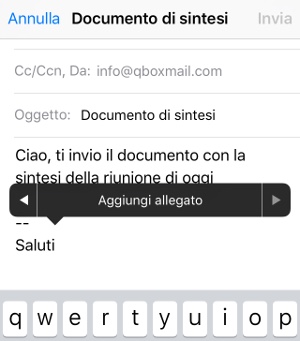
[adrotate banner=”1″]
Noi non ci fermiamo mai. E così continuiamo, ancora oggi, come ormai da diversi giorni, ad andare a scoprire le funzioni più recondite di iOS 9, che anche se non è stato particolarmente ricco di nuove funzioni “di punta” ci offre comunque buone possibilità per migliorare l'utilizzo del nostro iPad.
Uno dei problemi che va a risolvere (o, per lo meno, ci prova) è quello dei file di grandi dimensioni allegati alle mail: infatti come sappiamo tutti è impossibile allegare file troppo grandi ad un messaggio, e l'unico modo per ovviare a questo problema è quello di utilizzare servizi esterni come DropBox.
La soluzione Apple non è molto diversa da questo, perché ci fa utilizzare iCloud Drive, ma lo fa in un modo comunque molto comodo e intuitivo. Il problema è che, come al solito, non si può allegare uno o più file direttamente ad una mail senza entrare nelle singole applicazioni, ma i file devono prima essere spostati su iCloud Drive. L'app, per la precisione, si attiva come vi abbiamo spiegato in questo articolo.
In pratica, bisogna per prima cosa entrare in un'app qualsiasi, che può essere Pages, Word, Documents e via dicendo, e da lì spostare il file nella cartella -automatica- che iCloud Drive creerà. Insomma, prima bisogna spostare il file su internet, e solo dopo avremo la possibilità di allegarlo alla mail, che comunque è un passaggio in più. Per cui entriamo nell'app in cui è contenuto il file che vogliamo allegare e si trasferisce sul sistema cloud di Apple (se vogliamo, possiamo anche aumentare lo spazio oltre ai 5 GB disponibili: per 50 GB ci vuole solo un euro al mese, per cui molto poco).
A questo punto non ci resta che entrare nell'app Mail: da qui iniziamo a scrivere un messaggio, poi premiamo in un qualsiasi punto della pagina (come per accedere ai comandi incolla, aggiungi immagine e così via) ma vedremo una nuova voce che in iOS 8 non c'era, e che si chiama aggiungi allegato. Molto semplicemente, si aprirà l'app iCloud Drive e dovremo scegliere i file da allegare, che al destinatario arriveranno sotto forma di link da cui è possibile scaricarli.
Un modo non comodissimo, ma meglio che nulla per aumentare gli abbonamenti a pagamento iCloud per Apple permettere agli utenti di allegare file, anche molto pesanti, ai loro messaggi.
[adrotate banner=”2″]
